Hur man använder Discord Screen Share
Disharmoni / / September 17, 2020
Senast uppdaterad den

Streaming på oenighet är extremt lätt när du förstår hur det fungerar. En stor funktion som den ger är möjligheten att dela din skärm.
En stor skillnad ger möjligheten att dela din skärm. Detta möjliggör många olika streamingalternativ. Om du vill titta på en video med dina vänner medan du är i ett diskordssamtal kan du bara dela en viss skärm eller webbläsare för att strömma live till röstkanalen och låta alla i röstkanalen titta på vad du är tittar på. Du kan också streama spel du spelar direkt till oenighet, så att dina vänner kan se dig spela spel.
Här guidar jag dig genom hur du använder det här streamingalternativet och de olika alternativen som discord erbjuder sina användare när det gäller streaming.
Hur man strömmar
Till att börja med vill du gå med i röstkanalen du vill strömma till. Alternativen för streaming är lite annorlunda om du har Nitro, men den allmänna idén är fortfarande densamma. Med Nitro finns några extra alternativ tillgängliga för dig.
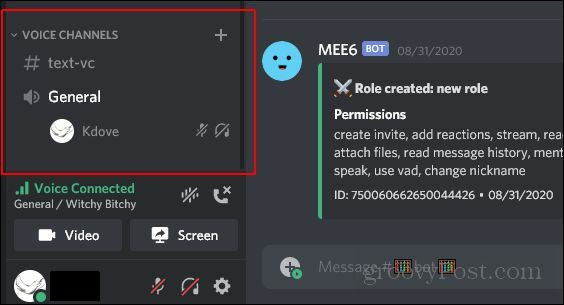
När du har gått med i röstkanalen vill du titta längst ner på alternativen längst till vänster där du har röstkanalen listad som du gick med i. Längst ner i detta område ger det dig möjlighet att antingen slå på din webbkamera eller dela din skärm. Klicka på Skärm alternativ för att dela din skärm
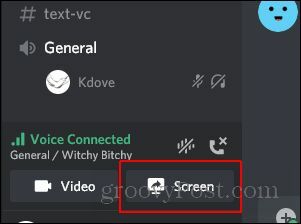
Därefter dyker en skärm upp som ger dig två alternativ. Du kan antingen dela en hel skärm eller bara dela ett specifikt program som körs. Vi kommer att gå mer ingående på dessa alternativ i nästa avsnitt. För närvarande väljer du bara vad du vill skärmdela.
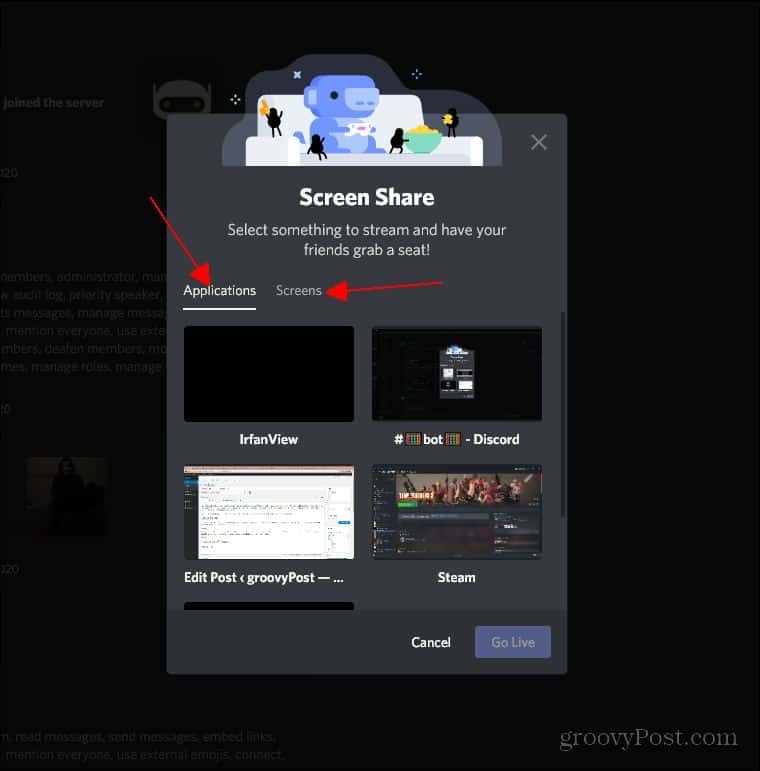
När du klickar på appen eller skärmen för att dela kan du ändra upplösning och bildfrekvens. Här skiljer sig vanliga Discord och Discord Nitro. Med Nitro kan du strömma från källan med 60 fps. Med normal Discord kan kvaliteten inte ställas så högt. Välj bara den högsta upplösningen och bildfrekvensen du kan göra och klicka sedan på Gå och lev.
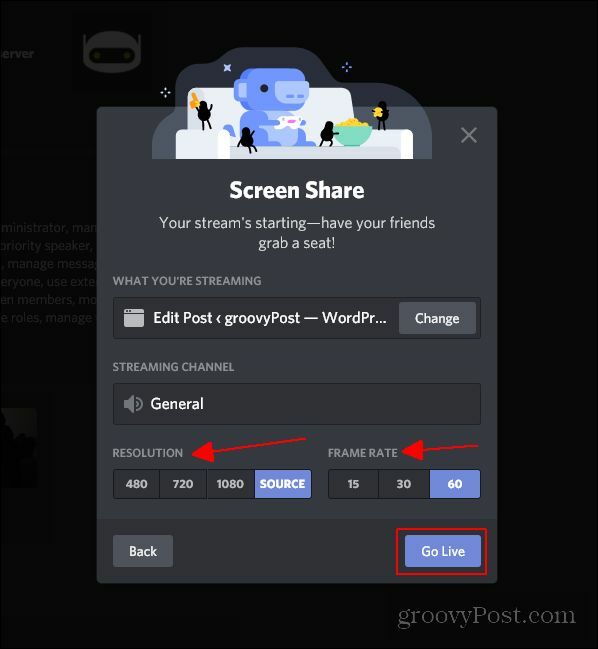
Olika sätt att strömma
Det fina med Discords streamingalternativ är att du låter dig antingen strömma en specifik applikation eller en hel skärm. Vad du väljer att göra beror på vad du vill strömma. Det första alternativet du har är att strömma en specifik applikation.
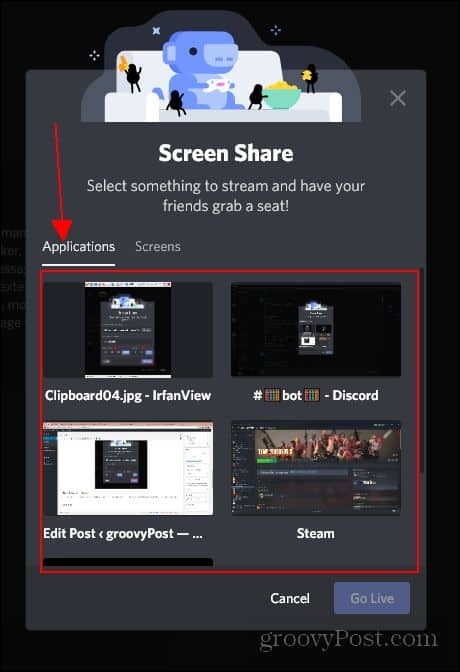
Med det här alternativet kan du strömma alla applikationer som du för närvarande kör, inklusive webbläsare. Det här alternativet är bra för att dela videospel eller dela en viss video du tittar på med vänner. Nästa alternativ är att dela en helt specifik skärm.
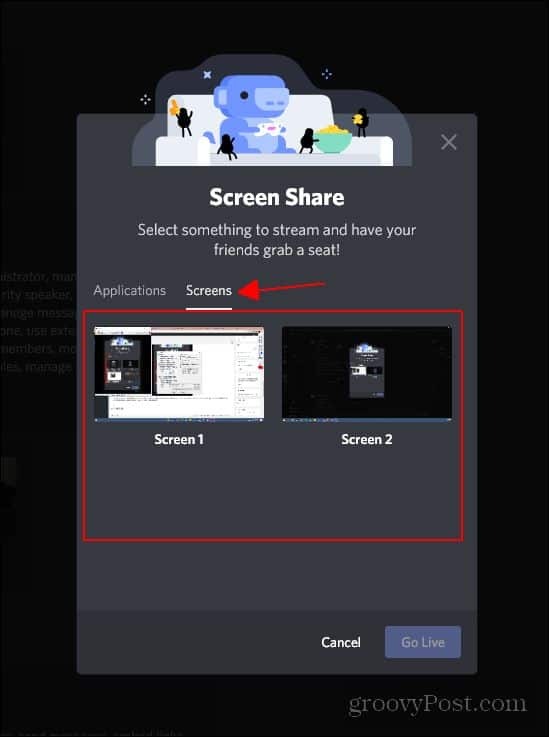
Med det här alternativet kan du dela en hel skärm. Med det här alternativet visas allt du gör på den specifika skärmen som delas för alla som tittar på din ström. Det här alternativet gör det lite lättare att visa videor och dela saker i allmänhet eftersom det inte pausar strömmen om du klickar ur ett program. Med alternativet för applikationsströmning pausas strömmen om du klickar ut ur programmet du strömmar.
Därefter kommer vi att täcka de olika kvalitetsalternativen som splittring ger sina användare. Det första alternativet du kommer att märka är upplösningsalternativet.
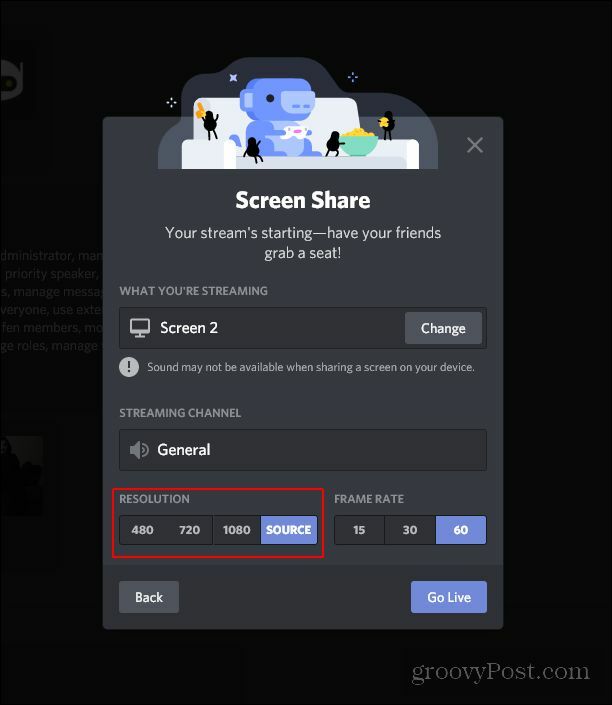
Här, med normal Discord, har du en maximal upplösning som du kan strömma till. Gruvan dyker upp till källan eftersom Discord Nitro tillåter användare att strömma med maximal upplösning och max bildfrekvens. De högre alternativen kommer att vara nedtonade för normala Discord-användare. Jag rekommenderar att du använder den maxupplösning du har möjlighet till.
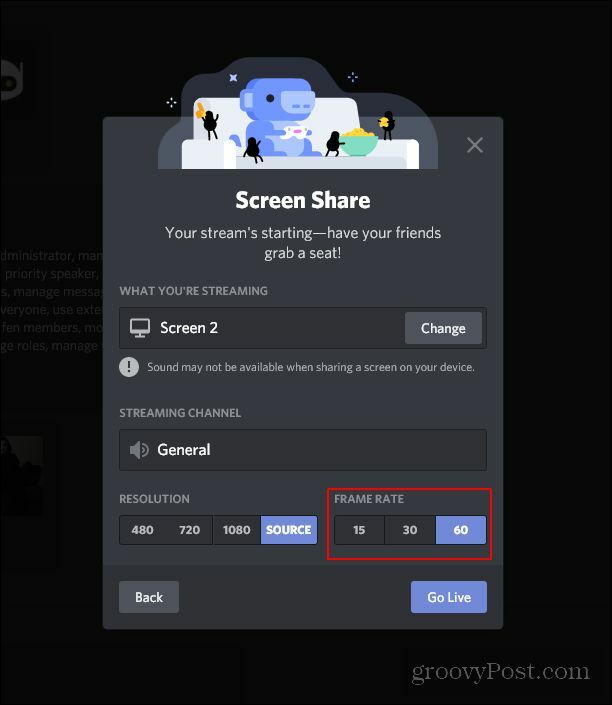
Nästa strömmande alternativ för kvalitet som du kan ändra är bildfrekvensen. Detta ändrar hur smidig videon som streamas är för dem som tittar på strömmen. Max Discord kan streama är 60 fps. Med Discord Nitro kan du strömma från källan med 60 fps. Jag rekommenderar att du väljer den högsta upplösningen och bildhastigheten som din uppenbarhet ger den bästa streamingupplevelsen. När du har ställt in allt som du vill, är allt du behöver göra att klicka Gå och lev och alla i röstkanalen kan se vad du strömmar.
Slutsats
Streaming på oenighet är extremt lätt när du förstår hur det fungerar. Det är lite förvirrande om du aldrig har använt funktionen tidigare. Jag hoppas att denna genomgång av att använda funktionen åtminstone var till hjälp för att ge dig en uppfattning om hur alternativet för stridströmmar fungerar. De grundläggande Discord-alternativen utan Nitro fungerar ganska bra på egen hand, men Nitro tillåter dock ökad kvalitet i många av dess streamingalternativ. Oavsett om du har Discord Nitro eller inte, hoppas jag att detta ger dig en allmän känsla för streaming med Discord.
Vad är personligt kapital? Granskning 2019 inklusive hur vi använder den för att hantera pengar
Oavsett om du först börjar med att investera eller är en erfaren handlare, har Personal Capital något för alla. Här är en titt på ...
